Tulifahamiana na muundo wa dirisha na kifaa chake. Hata hivyo, kwa kazi ya ujasiri kwenye kompyuta, hasa kwa mtumiaji wa novice, hii haitoshi kabisa.
Hebu tuangalie suala hili kwa undani zaidi. Tunahitaji kujifunza jinsi ya kusimamia Windows madirisha.
Nini maana ya hili?
Matumizi ya vifungo vya udhibiti wa dirisha, menyu mbalimbali na paneli za dirisha, udhibiti wa vipengele mbalimbali vya dirisha kwa kutumia panya na kibodi.
Unaweza kufanya mambo ya msingi yafuatayo na Windows windows:
|
Windows inaweza kuwa katika majimbo 3: kawaida- inaonekana kama eneo la mstatili ambalo linachukua sehemu ya skrini, skrini nzima- hali ya skrini kamili na akavingirisha kwenye kifungo kwenye upau wa kazi.
Sasa kila kitu kiko sawa.
Kubadilisha ukubwa wa dirisha Windows
Kuna vidhibiti vitatu vya dirisha kwenye kona ya juu kulia. Kusudi la kila kifungo ni rahisi kujua kwa kusonga mshale wa panya juu yake, ukishikilia chini kidogo, utaona kidokezo cha zana na habari kuhusu kazi ya kifungo.
Kitufe cha kupunguza - Hupunguza dirisha ili kutoweka kutoka kwa skrini na kubaki kama mstatili kwenye upau wa kazi. Ili kurejesha dirisha kwenye skrini, bonyeza tu kushoto au bonyeza kulia kwenye mstatili huu kwa kuchagua amri inayofaa kutoka kwa menyu ya muktadha (katika Windows 7, chagua jina la folda au faili inayotaka kutoka sehemu ya Hivi karibuni).

 Mbali na vifungo vya udhibiti, unaweza kutumia menyu ya mfumo dirisha. Unaweza kuiita kwa kubofya kulia kwenye upau wa kichwa au kwenye kitufe cha dirisha hili kwenye upau wa kazi (Windows XP).
Mbali na vifungo vya udhibiti, unaweza kutumia menyu ya mfumo dirisha. Unaweza kuiita kwa kubofya kulia kwenye upau wa kichwa au kwenye kitufe cha dirisha hili kwenye upau wa kazi (Windows XP).
 Kitufe cha kufunga - kikomesha, hutoka kwenye programu, hufunga dirisha la folda, faili (unaweza pia kufunga dirisha kwa kutumia orodha ya muktadha ya kifungo cha dirisha kwenye barani ya kazi au kutumia amri ya "funga" ya orodha ya mfumo).
Kitufe cha kufunga - kikomesha, hutoka kwenye programu, hufunga dirisha la folda, faili (unaweza pia kufunga dirisha kwa kutumia orodha ya muktadha ya kifungo cha dirisha kwenye barani ya kazi au kutumia amri ya "funga" ya orodha ya mfumo).
Kitufe cha katikati kina madhumuni mawili ya Panua na Kunja.  Wakati dirisha iko katika hali ya kawaida, kifungo kinaonyesha mstatili, kubonyeza juu yake kutapanua dirisha kwenye skrini kamili. Picha kwenye kifungo itabadilika, sasa itakuwa mstatili mara mbili. Kubofya kitufe hiki kutarudisha dirisha kutoka skrini nzima hadi hali ya kawaida ya dirisha. Usistaajabu ikiwa dirisha la programu yoyote halipanui hadi skrini kamili, watengenezaji waliondoa tu uwezekano kama huo katika programu yao.
Wakati dirisha iko katika hali ya kawaida, kifungo kinaonyesha mstatili, kubonyeza juu yake kutapanua dirisha kwenye skrini kamili. Picha kwenye kifungo itabadilika, sasa itakuwa mstatili mara mbili. Kubofya kitufe hiki kutarudisha dirisha kutoka skrini nzima hadi hali ya kawaida ya dirisha. Usistaajabu ikiwa dirisha la programu yoyote halipanui hadi skrini kamili, watengenezaji waliondoa tu uwezekano kama huo katika programu yao.
Unaweza pia kupunguza na kuongeza dirisha kwa kubonyeza mara mbili kwenye upau wa kichwa, na pia kutumia menyu ya muktadha ya kitufe cha dirisha kwenye upau wa kazi au amri ya "kuongeza" - "rejesha" ya menyu ya mfumo.
Rejesha - inarudi ukubwa na nafasi ya dirisha kwa hali yake ya awali. Amri inafanya kazi wakati dirisha liko katika hali ya skrini nzima.
Ikiwa una madirisha mengi kufunguliwa kwa wakati mmoja, na unahitaji kuangalia au kupata kitu kwenye desktop, kufungua folda, programu, badala ya kufunga madirisha wazi moja kwa wakati na kupoteza muda bila matokeo kwa hili, unaweza kupunguza. wote kwa wakati mmoja. Katika Windows XP, hii ni kifungo maalum kilicho kwenye bar ya Uzinduzi wa Haraka.
![]() Kumbuka kuwa upau wa Uzinduzi wa Haraka unaweza kuzimwa. Njia rahisi zaidi ya kuionyesha ni kubofya-kulia kwenye mwambaa wa kazi, chagua amri ya "Toolbars" kwenye menyu ya muktadha, na ubofye mstari wa "Uzinduzi wa Haraka" kwenye menyu inayofuata.
Kumbuka kuwa upau wa Uzinduzi wa Haraka unaweza kuzimwa. Njia rahisi zaidi ya kuionyesha ni kubofya-kulia kwenye mwambaa wa kazi, chagua amri ya "Toolbars" kwenye menyu ya muktadha, na ubofye mstari wa "Uzinduzi wa Haraka" kwenye menyu inayofuata.
 Katika Windows 7, kitufe cha "Punguza Windows Zote" kimebandikwa kwenye upau wa kazi kwenye ukingo wa kulia wa skrini. Dirisha zote zinaweza kupunguzwa na kukuzwa zaidi kwa kutumia njia ya mkato ya kibodi Windows+D.
Katika Windows 7, kitufe cha "Punguza Windows Zote" kimebandikwa kwenye upau wa kazi kwenye ukingo wa kulia wa skrini. Dirisha zote zinaweza kupunguzwa na kukuzwa zaidi kwa kutumia njia ya mkato ya kibodi Windows+D.
Kusonga madirisha kuzunguka skrini
Ili kuhamisha dirisha mahali popote kwenye skrini, panga kiashiria cha kipanya na upau wa kichwa wa dirisha, bonyeza kitufe cha kushoto cha kipanya huku ukiishikilia katika nafasi hii, sogeza dirisha kwenye eneo lingine.
Dirisha inaweza kuhamishwa kwa kutumia menyu ya mfumo wa dirisha. Kwa kuchagua amri ya "Hoja" (inapatikana tu katika hali ya kawaida ya dirisha, mshale unakuwa mshale wa njia nne), funguo za mshale (hizi zinaitwa "funguo za harakati za mshale").  songa dirisha kwenye eneo linalohitajika na ubofye kitufe cha Ingiza. Unaweza kughairi hali ya kusogeza kwa kubonyeza kitufe cha Esc.
songa dirisha kwenye eneo linalohitajika na ubofye kitufe cha Ingiza. Unaweza kughairi hali ya kusogeza kwa kubonyeza kitufe cha Esc.
Kubadilisha ukubwa wa dirisha
Na - sogeza kielekezi (kielekezi) hadi kwenye mpaka wa dirisha au kwenye pembe zake zozote na ubonyeze kitufe cha kushoto cha kipanya. Kielekezi cha kipanya kinapaswa kubadilika kuwa mshale wa pande mbili. ![]() Bila kuachilia, songa kipanya (mshale kwenye skrini) kwa mwelekeo unaotaka, ukiongeza au kupunguza ukubwa wa dirisha. Wakati saizi inayotaka imechaguliwa, toa panya. Operesheni sawa inaweza kufanywa kwa kutumia kibodi. Amri ya "Ukubwa" ya menyu ya mfumo wa dirisha imekusudiwa kwa kusudi hili; inawasha hali ya kurekebisha ukubwa wa dirisha kwa kutumia funguo za mshale za usawa na wima. Amri inaweza kutekelezwa tu wakati dirisha liko kwenye mwonekano wa kawaida. Unapomaliza kusonga, bonyeza kitufe cha Ingiza. Unaweza kughairi kitendo kwa kubonyeza kitufe cha Esc.
Bila kuachilia, songa kipanya (mshale kwenye skrini) kwa mwelekeo unaotaka, ukiongeza au kupunguza ukubwa wa dirisha. Wakati saizi inayotaka imechaguliwa, toa panya. Operesheni sawa inaweza kufanywa kwa kutumia kibodi. Amri ya "Ukubwa" ya menyu ya mfumo wa dirisha imekusudiwa kwa kusudi hili; inawasha hali ya kurekebisha ukubwa wa dirisha kwa kutumia funguo za mshale za usawa na wima. Amri inaweza kutekelezwa tu wakati dirisha liko kwenye mwonekano wa kawaida. Unapomaliza kusonga, bonyeza kitufe cha Ingiza. Unaweza kughairi kitendo kwa kubonyeza kitufe cha Esc.
Lakini sio madirisha yote yanaweza kubadilishwa ukubwa, kwa mfano, madirisha ya maswali, baadhi ya masanduku ya mazungumzo.
Panga madirisha kiotomatiki
Fungua madirisha inaweza kupangwa kwenye skrini katika cascade, kutoka juu hadi chini (inayoitwa "stack" katika Windows 7) na kutoka kushoto kwenda kulia (inayoitwa "upande" katika Windows 7).  "Madirisha ya Cascade" ya ukubwa sawa, yanaingiliana ili tu vichwa vinavyoonekana, isipokuwa kwa dirisha la kwanza.
"Madirisha ya Cascade" ya ukubwa sawa, yanaingiliana ili tu vichwa vinavyoonekana, isipokuwa kwa dirisha la kwanza.
"Windows kutoka juu hadi chini" na "Windows kutoka kushoto kwenda kulia" pia ni ukubwa sawa, lakini ziko kwenye skrini karibu na kila mmoja, kugawanya skrini katika sehemu sawa.
"Onyesha Eneo-kazi" hupunguza madirisha yote wazi kwenye upau wa kazi na hukuruhusu kuona eneo-kazi bila madirisha wazi.
"Ghairi ..." (amri ya mwisho).
Ili kupanga madirisha katika mojawapo ya njia zilizo hapo juu, chagua mojawapo ya amri zilizoorodheshwa kutoka kwenye menyu ya muktadha wa Taskbar. 
Kubadilisha kati ya madirisha
Imewekwa kama mfumo wa multitasking, ambayo unaweza kufanya kazi wakati huo huo na madirisha kadhaa, programu, hati, kusonga kutoka kwa moja hadi nyingine. Madirisha yoyote ya wazi mfumo wa uendeshaji huzingatia kazi inayoendesha. Kubadilisha kati ya windows kwa kweli ni mpito kwa kazi nyingine.
Ikiwa kuna madirisha kadhaa ya wazi (kazi zinazoendesha), ni moja tu kati yao inaweza kuwa hai, moja ambayo unafanya kazi, wengine wote hawana kazi wakati huo.
Ni tofauti gani ya kuona kati ya dirisha linalotumika:
kichwa chake ni mkali, katika madirisha mengine vyeo ni mwanga mdogo, chini ya rangi iliyojaa;
kwenye barani ya kazi, kifungo cha dirisha kinachofanya kazi kina rangi tofauti au inaonekana kuwa maarufu zaidi kuliko vifungo vya madirisha mengine;
dirisha linalotumika liko mbele, huficha madirisha mengine (isipokuwa ni juu au karibu).
Njia kuu za kubadilisha kati ya windows:
Dirisha nyingi za folda zilizo wazi, programu, na hati hukusanya eneo-kazi, na kufanya iwe vigumu kuzifuatilia. Kwa hiyo, ni muhimu kujifunza jinsi ya kubadili haraka kati ya madirisha muhimu. Njia za kuhama kutoka dirisha moja hadi jingine:

Wakati madirisha mengi ya programu sawa yanafunguliwa, vifungo vinajumuishwa (kazi hii lazima ipangiwe katika mali ya barani ya kazi).  Ili kuchagua dirisha linalohitajika, bofya kwenye kifungo cha kikundi na uchague kutoka kwenye orodha.
Ili kuchagua dirisha linalohitajika, bofya kwenye kifungo cha kikundi na uchague kutoka kwenye orodha. 
Ikiwa una muhtasari wa kijivu unapohamisha dirisha, na kisha dirisha yenyewe inasonga, fanya yafuatayo:

Tumeona uwezekano wa kubadilisha ukubwa wa dirisha, kusonga madirisha, kupunguza madirisha yote, na kubadili kati ya madirisha katika mfumo wa uendeshaji wa Windows.
Labda habari hii kwenye blogi itakuwa na manufaa kwako, marafiki zako au jamaa, kushiriki, bonyeza vifungo vya mtandao wa kijamii. Shiriki uzoefu wako katika maoni, uulize maswali ikiwa una shida na shida.
Umewahi kuwa na dirisha lililofunguliwa kwenye skrini yako ya kufuatilia ambayo ilikuwa kubwa sana kwamba maeneo yake yalikwenda nje ya skrini? Na haukuweza kufanya chochote na dirisha hili, isipokuwa kufunga programu? Kwa kuwa maeneo yote yanayopatikana ya kubadilisha ukubwa hayakuwa skrini? Au labda una programu ambayo hufunguliwa kila wakati kwa fomu ndogo?
Swali lolote au kazi unayokabiliana nayo, kuna hila ya zamani ya kulitatua. Imehama kutoka toleo hadi toleo la Windows tangu Windows 3. Hii ni menyu maalum ya kudhibiti nafasi na ukubwa wa dirisha.
Kawaida, menyu hii ambayo hutumiwa kidogo inaweza kufunguliwa kwa kubofya kushoto kwenye kona ya juu kushoto ya dirisha. Lakini, menyu hii pia inaweza kufunguliwa kwa kutumia njia ya mkato ya kibodi.
Bonyeza "Alt + Space" na menyu hii itafunguliwa. Ili kutekeleza hatua zaidi, ni muhimu kubonyeza herufi za kwanza za vitendo vinavyohitajika au kuchagua vitu kwa kutumia mishale ya juu na chini. Ni kipengele hiki kinachokuwezesha kuhamisha haraka au kurekebisha ukubwa wa madirisha.
Kumbuka: Kulingana na ujanibishaji, herufi maalum zitakuwa tofauti, kwani maneno yenyewe huitwa tofauti katika lugha tofauti. Kwa mfano, maagizo haya yanafanywa kwa toleo la Kirusi la Windows.
Jinsi ya kutumia kibodi kuhamisha dirisha kwenye Windows
- Weka herufi "P"
- Hali ya kusogeza itawashwa na kishale cha kipanya kitasogea hadi katikati ya dada-mkwe wa dirisha. Mshale wa panya pia utabadilika.
- Tumia vitufe vya vishale kusogeza dirisha hadi mahali unapotaka
- Mara tu unapoweka dirisha, bonyeza "Ingiza" (ili kuhifadhi) au "Esc" (kughairi). Au bofya
Kumbuka J: Kuna hila chache wakati wa kuhamisha dirisha kwa kutumia kibodi. Lakini mara nyingi wao ni vipodozi tu. Kama, kwa mfano, kishale hubadilika nyuma baada ya kitufe cha kwanza cha mshale kushinikizwa. Au, kusonga dirisha pamoja na panya, tu baada ya ufunguo wa kwanza wa mshale kushinikizwa.
Jinsi ya kutumia kibodi kurekebisha ukubwa wa dirisha katika Windows
Vitendo ni takriban sawa na kusonga dirisha kwa kutumia kibodi. Walakini, uwepo wa herufi sawa "P" katika maneno mawili "Ukubwa" na "Panua" hubadilisha maagizo kidogo.
- Bonyeza mchanganyiko muhimu "Alt + Space"
- Ikiwa unataka kupanua dirisha hadi kiwango cha juu, kisha bonyeza barua "P"
- Ikiwa unataka kurekebisha ukubwa kwa mikono, kisha kwenye menyu inayoonekana, tumia mishale ya juu na chini kwenda kwenye kipengee cha "Ukubwa" na ubofye "Ingiza"
- Dirisha litaingia kwenye hali ya kurekebisha ukubwa
- Tumia vitufe vya vishale kubadilisha ukubwa
- Ukimaliza, bonyeza "Enter" (ili kuhifadhi) au "Esc" (kughairi). Au bofya
Kumbuka: Kama vile kusonga dirisha, kuna nuances mbalimbali za vipodozi. Kwa mfano, baada ya kushinikiza kitufe cha mshale kwa mara ya kwanza, kusonga panya kutabadilisha ukubwa wa dirisha.
Ingawa hii ni hila ya zamani, utafurahi kwamba bado inasaidiwa na Windows hitaji linapotokea.
Kumbuka: Kulingana na hali ya dirisha, vitu mbalimbali vya menyu havitapatikana. Kwa mfano, ikiwa dirisha limekuzwa hadi skrini nzima, basi linaweza kupunguzwa au Kurejeshwa tu.
Sasa unajua jinsi unaweza kutumia kibodi kuhamisha au kurekebisha ukubwa wa dirisha katika Windows. Pamoja na idadi ya hila zinazohusiana na matumizi ya menyu hii.
- Jinsi ya kupanua maisha ya gari ngumu ya SSD katika Windows 7?
Vidokezo vya Kiufundi
Kufanya kazi kwenye kompyuta kunaweza kuleta usumbufu mwingi ikiwa hujui jinsi ya kuvuta skrini kwenye kompyuta yako.
Aikoni ambazo ni ndogo sana au kubwa sana zinaweza kuchosha macho ya watumiaji wa Kompyuta ambao wana matatizo ya kuona.
Ili kubadilisha kiwango cha kufuatilia, huna haja ya kufunga programu maalum au madereva. Kwa kuongeza, kuna chaguzi kadhaa za jinsi hii inaweza kufanywa.
Njia ya kwanza ya kupunguza skrini kwenye kompyuta
Njia ya kwanza ya kupunguza onyesho kwenye kompyuta labda ni ngumu zaidi. Lakini hata mtumiaji asiye na maendeleo zaidi ataweza kukabiliana nayo.
Kwa kuongeza, inafaa kwa karibu mifumo yote ya uendeshaji.
Fuata algorithm ya vitendo hapa chini, na utaweza kurekebisha picha ya mfuatiliaji ambayo ni sawa kwako.
- Bonyeza panya kwenye paneli ya chini kwenye kitufe cha "Anza".
- Kisha, katika orodha ya Mwanzo, pata mstari "Jopo kudhibiti".
- Chagua Ubunifu na Ubinafsishaji.

- Tumia panya au funguo kupata mstari.
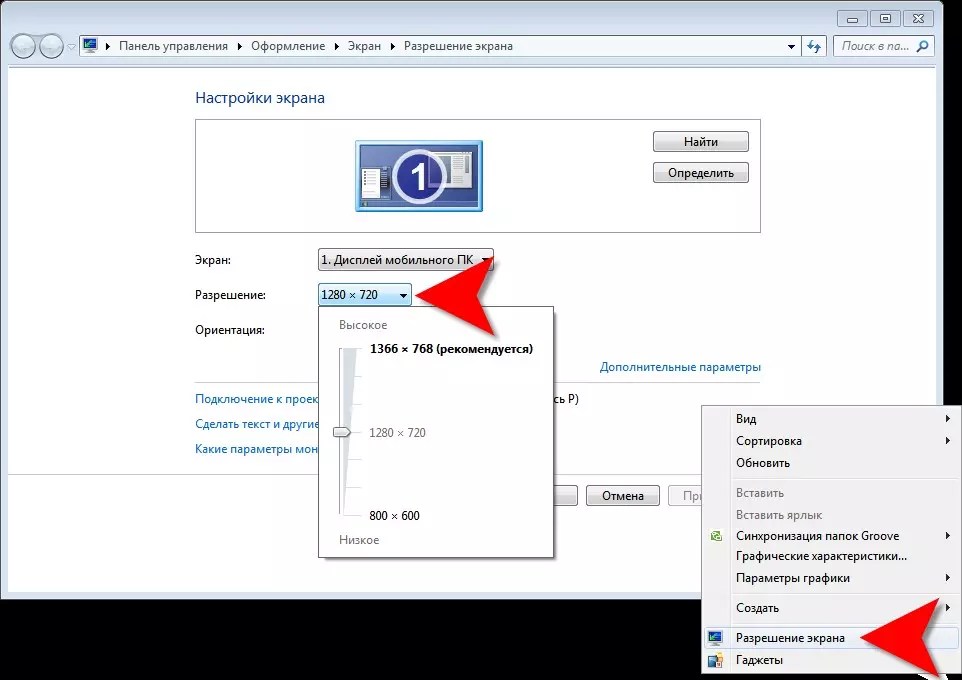
Kuna kidokezo kingine cha jinsi ya kutumia njia hii. Kwa kifungo cha kulia cha mouse, bofya popote kwenye maonyesho, baada ya hapo dirisha litafungua.

Pata mstari "Ruhusa", na kisha uendelee "Mipangilio ya skrini".
Tumia kipimo cha asilimia kurekebisha saizi ya ikoni.
Njia ya pili ya kupunguza skrini kwenye kompyuta
Njia hii pia sio ngumu sana na ni kama ifuatavyo.


- Mara tu baada ya hapo, mstari "Mabadiliko ya uamuzi" hujitokeza. Hapa unaweza kurekebisha ukubwa wa onyesho ili kuendana na urahisi wako;
- Ili kurekebisha vipimo vya picha kwa usahihi iwezekanavyo, utahitaji kubofya kwenye mstari "Ufungaji na uondoaji wa programu""Kurekebisha ukubwa na nafasi ya skrini."
Sasa unajua ni funguo gani na kubofya unaweza kutumia ili kubadilisha ugani wa kompyuta.
Hebu tufikiri kwamba unachagua njia moja au nyingine, na vipengele vyote vya kompyuta vinakufanyia kazi.
Sasa hebu tuangalie chaguo chache zaidi za kupunguza onyesho, ikiwa una kibodi tu inayofanya kazi au ikiwa uko vizuri zaidi kuingiliana na vihariri vya majaribio au picha.
Kwa kutumia keyboard pekee
Ili kubadilisha ukubwa wa skrini kwenye kompyuta, unaweza tu kutumia kibodi na njia ya mkato maalum ya kibodi.

Shikilia kitufe cha "Ctrl +" ikiwa unataka kuongeza saizi ya onyesho, na "Ctrl -" ikiwa unataka kuipunguza. Kwa kubofya mara moja, picha itabadilika katika mwelekeo mmoja au mwingine kwa asilimia 10.
Endelea kushinikiza mchanganyiko muhimu hadi utakaporidhika na matokeo.
Chaguo la kufanya kazi na mhariri wa maandishi na kivinjari
Fikiria chaguo wakati unahitaji kubadilisha skrini sio kwenye kompyuta kwa ujumla, lakini katika vyumba mbalimbali vya ofisi, maandishi, wahariri wa picha, nk.
Katika kesi hii, utaratibu ufuatao:

Kuza katika kivinjari
- Sisi bonyeza mstari "Tazama", na kisha "Scale" katika orodha ya mtazamaji Internet.
- Mistari itaonyeshwa kwenye skrini yako: "Ongeza", "Punguza", "Weka upya". Chagua moja unayohitaji.
Ushauri! Kwa sasa kuna idadi kubwa ya vivinjari vya maendeleo mapya na ya zamani, kwa hivyo haiwezi kusema bila usawa kuwa njia iliyo hapo juu inafaa kwa kila mtu. Kuna vivinjari tofauti ambavyo badala ya kuita kamba "Scale", tumia tu thamani ya nambari, kwa mfano, 110. Sasa unajua ni nini kiwango cha zoom. Bonyeza juu yake na urekebishe saizi ya picha.
Kwa hiyo, sasa unajua njia zote zinazowezekana za kubadilisha ukubwa wa skrini kwa kompyuta tofauti. Unaweza kubadilisha mipangilio hata kama kipanya cha kompyuta yako haifanyi kazi.
Unaweza pia kurekebisha ukubwa wa picha katika vihariri vya maandishi na madirisha ya kivinjari. Chini ni video iliyoangaziwa. Kuwa na kazi nzuri!
Wengi wamegundua kuwa kwenye kompyuta za kisasa / kompyuta za mkononi, icons na fonti zimekuwa ndogo, ingawa diagonal imeongezeka, hii ni kutokana na ukweli kwamba azimio la skrini limeongezeka. Katika moja ya makala zangu zilizopita, niliandika Jinsi ya kuongeza (kupunguza) icons za desktop kwenye Windows , sawa nitaendelea mada hii na kuelezea kwa undani mchakato wa kuongeza / kupunguza ukubwa wa font na kuongeza madirisha kwenye kompyuta / kompyuta.
Panua fonti katika Windows XP.
Ili kubadilisha saizi ya fonti katika Windows XP, kuna njia mbili:
1 Njia. Bonyeza kulia kwenye eneo tupu la desktop na uchague "Sifa" kutoka kwa menyu ya muktadha.
Chagua kichupo cha "Muonekano" na kwenye shamba Ukubwa wa herufi chagua saizi unayohitaji.

2 njia. Ili kutumia njia hii, ingiza diski ya usakinishaji ya Windows XP kwenye kiendeshi cha DVD. Baada ya hayo, bonyeza-click kwenye desktop na uchague "Mali".
Katika orodha inayofungua, fungua kichupo cha "Mipangilio" na ubofye kitufe cha "juu".

Katika kichupo cha "Jumla", chagua kiwango cha ukuzaji wa fonti.

Ikiwa unataka kutaja kipengee chako cha ukuzaji, chagua "Chaguo Maalum" na ueleze ni kiasi gani cha kupanua fonti.

Lazima uanzishe tena kompyuta yako ili mipangilio ianze kutumika.

Ongeza/punguza fonti, punguza ukubwa katika Windows 7.
Ili kubadilisha font na ukubwa wa madirisha katika Windows 7, unahitaji kubofya haki kwenye shamba tupu kwenye desktop na uchague "Azimio la Screen".

Katika dirisha linalofungua, chagua "Fanya maandishi na vitu vingine vikubwa au vidogo".

Baada ya hapo, utapewa chaguo kati ya kiasi gani cha kupanua font na vipengele vingine. Taja kipengee ambacho kinafaa kwako na ubofye kitufe cha "Weka".

Ikiwa ungependa kubadilisha fonti kwa uwiano wako, chagua "Ukubwa mwingine wa fonti (dpi)".

Baada ya hayo, taja kwa asilimia ngapi ungependa kuongeza ukubwa wa fonti na madirisha katika Windows 7.

Baada ya hapo, unahitaji kuingia ("Anza" - "Ingia"). Tafadhali kumbuka kuwa utaratibu huu utafunga programu zote, kabla ya kubofya "Toka Sasa" funga programu zote.

Ongeza/punguza fonti, punguza ukubwa katika Windows 8/8.1.
Bonyeza-click kwenye desktop na uchague "Azimio la Screen".

Katika dirisha la mali linalofungua, chagua "Badilisha ukubwa wa maandishi na vipengele vingine."

Kwa slider unaweza kubadilisha ukubwa wa maandishi na madirisha. Ikiwa unataka kubadilisha mpangilio wowote mahususi, kama vile Kichwa cha Dirisha, Menyu, chagua chaguo lifaalo na ubainishe ukubwa. Usisahau kubofya "Weka" mwishoni.

Kama unaweza kuona, kubadilisha saizi ya fonti au kuongeza madirisha katika Windows ni rahisi na rahisi bila kujali toleo la Windows XP/7/8.
Wakati wa kufungua baadhi ya faili au folda, saizi za dirisha hazifai kwa mahitaji yako. Dirisha inaweza kuwa ndogo sana au kubwa sana, kwa hivyo inaweza kuwa ngumu kufanya kazi nayo. Saizi ya windows inaweza kubadilishwa, kama katika programu za kawaida za Windows, na katika programu nyingine yoyote iliyowekwa kwenye PC yako.
Ili kurekebisha ukubwa wa dirisha unahitaji:
1. Sogeza mshale wa kipanya kwenye kona ya dirisha unayotaka kurekebisha ukubwa.

2. Badala ya mshale wa kawaida, utakuwa na "mshale mara mbili". Shikilia kitufe cha kushoto cha kipanya na usogeze kishale hiki kipya. Ikiwa unasonga panya juu, dirisha itapungua, na ukiiondoa chini, itaongezeka. Katika hatua hii, ni rahisi kusonga - jambo kuu sio kutolewa kwa kifungo cha kushoto cha mouse mpaka mabadiliko yamekamilika.
3. Baada ya kuamua juu ya ukubwa wa dirisha unaohitajika, toa kifungo cha mouse. Folda au dirisha la faili litachukua saizi iliyochaguliwa.

Unaweza pia kurekebisha ukubwa wa dirisha kwa kutumia kitufe cha "Kuongeza - Punguza kwa Dirisha", ambayo iko kwenye bar ya kichwa. Unapobofya, dirisha la faili au folda itapungua kwa ukubwa (ikiwa tayari ni skrini kamili) au kinyume chake.



































